완벽한 HomeKit 스마트 홈을 만들기 위한 끊임없는 노력 끝에 저는 하나의 열쇠가 스마트 제어와 물리적 제어의 조합이라는 것을 깨달았습니다. 이를 위해 내 설정에 최근 추가된 것 중 하나는 Wemo Stage Scene Controller입니다. Wemo Stage Scene Controller는 지난 4월에 발표되었지만 최근 Thread 덕분에 더욱 안정적이 되었습니다.
지난 4월 처음 출시되었을 때 Wemo Stage Scene Controller를 손에 넣었지만 아직 전성기를 맞이할 준비가 되지 않았다는 것을 금방 알게 되었습니다. 사실, 경험이 너무 버그가 많고 신뢰할 수 없어서 9to5Mac 리뷰에서 다루지 않기로 결정했습니다. 추천을 받을 만큼 신뢰도가 높지 않습니다.
WeMo는 무대 장면 컨트롤러에 대한 스레드 지원을 시작합니다. 익숙하지 않은 분들을 위해 말씀드리자면 Thread는 메시 네트워킹 프로토콜을 사용하여 모든 스마트 홈 액세서리를 함께 연결하는 최신 스마트 홈 표준입니다. 라우터에 연결하기 위해 어떤 종류의 허브도 필요하지 않습니다.
실제로 Thread는 스마트 홈 액세서리의 신뢰성, 속도 및 상호 운용성을 크게 향상시킵니다. 많은 스마트 홈 액세서리는 별도의 WiFi 연결(또는 더 나쁜 경우 Bluetooth)을 사용하여 연결하지만 Thread는 그렇지 않습니다. 최신 HomePod mini와 Apple TV도 스레드 연결을 지원합니다.
Thread는 소프트웨어 업데이트를 통해 소급하여 대부분의 스마트 홈 액세서리에 추가할 수도 있는데, 이것이 바로 Wemo가 하는 일입니다. 고맙게도 Thread 지원으로 이제 Wemo Stage Scene Controller가 멍청한 것에서 필수 스마트 홈 액세서리로 바뀌었습니다.
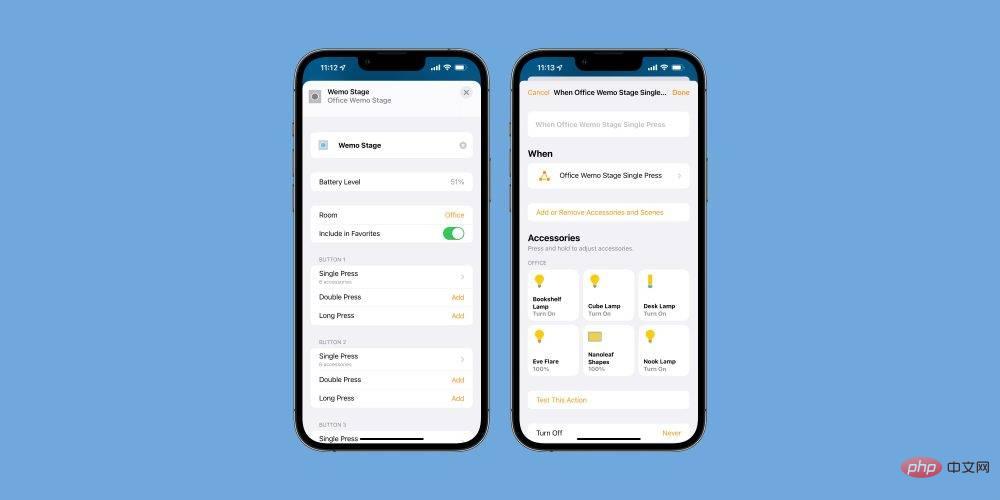
Wemo 무대 장면 컨트롤러는 HomeKit 및 iPhone의 홈 앱에서만 작동합니다. 홈 앱에서 다양한 장면과 액세서리를 만들어 조명, 온도, 색상 등을 관리할 수 있습니다. WeMo Stage Scene Controller는 HomeKit 장면과 통합되어 물리적 제어를 통해 장면을 관리할 수 있는 새로운 방법을 제공합니다.
Wemo Stage 스마트 컨트롤러에는 3개의 물리적 버튼이 있으며 최대 9개의 다양한 HomeKit 장면 또는 액세서리 조합을 지원합니다. 각 버튼에 3개의 HomeKit 장면을 할당할 수 있습니다. 하나는 짧게 눌러 활성화되고, 하나는 두 번 눌러 활성화되고, 다른 하나는 길게 눌러 활성화됩니다. 이를 통해 제어할 장면을 선택할 때 상당히 다양한 기능을 사용할 수 있습니다.
무대 장면 컨트롤러의 물리적 디자인도 보편적입니다. 상자에는 내장 테이프를 사용하여 벽이나 테이블 등에 장착할 수 있는 패널이 들어 있습니다. 실제 무대 장면 컨트롤러는 자석으로 패널에 부착되거나 완전히 자체적으로 휴대용 리모컨으로 사용될 수 있습니다.
Wemo 무대 장면 컨트롤러는 교체가 쉬운 CR2032 배터리를 사용하여 완전히 배터리로 구동됩니다. Wemo는 배터리가 약 1년 정도 지속되어야 한다고 말합니다.
WeMo 무대 장면 컨트롤러는 HomeKit과 홈 앱을 통해서만 작동합니다. 즉, WeMo 앱을 전혀 조작할 필요가 없습니다. 홈 앱에서 버튼에 장면을 직접 할당할 수 있습니다. 실제로 장면 컨트롤러를 관리하기 위해 다른 애플리케이션을 사용할 필요가 없다는 것은 좋지만 장면 컨트롤러가 펌웨어를 업데이트하도록 강제할 수 있는 방법이 없다는 의미입니다. 대신 업데이트가 나에게 배포되고 백그라운드에 설치될 때까지 기본적으로 몇 주를 기다려야 했습니다.

이 기사의 시작 부분에서 말했듯이 스마트 홈을 성공적으로 설정하는 열쇠 중 하나는 iPhone, 음성 및 물리적 제어를 통해 액세서리를 세 가지 방법으로 제어할 수 있다는 것입니다. 9to5Mac의 오랜 독자라면 제가 Philips Hue 전구와 통합되고 물리적 제어 옵션을 추가하여 Philips Hue 스마트 홈의 가장 큰 성가심 중 하나를 해결하는 Lutron Aurora의 열렬한 팬이라는 것을 알게 될 것입니다.
Wemo Stage Scene Controller는 HomeKit 설정에 완벽한 추가 기능이며 유사한 목적으로 사용됩니다. 객실이나 손님용 욕실과 같이 조명과 장면을 제어하기 위해 물리적 접근이 필요한 영역에 무대 장면 컨트롤러를 배치할 수 있습니다. 또한 다양한 디자인과 제어 옵션으로 인해 HomeKit 사용자에게 매력적인 옵션이 됩니다.
저는 사무실에 Wemo 무대 장면을 배치하고 버튼 하나만 누르면 조명과 액센트 조명이 꺼지는 비교적 간단한 설정을 선택했습니다.
최대 9개의 다양한 컨트롤을 지원하므로 어떤 장면, 액세서리 또는 액세서리 조합이 어떤 버튼에 할당되었는지 기억하는 것이 약간 복잡할 수 있습니다. 좋은 소식은 각 버튼이 장면이나 액세서리를 활성화하는 더 간단한 설정을 선택할 수 있다는 것입니다. 그것은 전적으로 당신에게 달려 있습니다.
위 내용은 Thread가 Wemo의 Stage Scene Controller를 HomeKit 필수 요소로 부활시키는 방법은 다음과 같습니다.의 상세 내용입니다. 자세한 내용은 PHP 중국어 웹사이트의 기타 관련 기사를 참조하세요!